索尼笔记本bios设置u盘启动方法
- 分类:win10 发布时间: 2016年10月24日 21:00:02
当你重装系统时是否遇到过一个问题,当你无意中突然进入了索尼bios设置界面时,是否还是凌乱,因为不懂得怎么用索尼bios设置u盘启动,这边小编给大家示范一下,就以索尼笔记本bios设置u盘启动为例吧。
1、索尼笔记本电脑重启或者直接开机的时候,狂按f2按键进入索尼bios设置。然后使用键盘上的左右键,将其切换到boot选项下,再用键盘上的上下键选中“External Device Boot”,再按回车键操作,选择设置为:Enabled,再用回车键确认即可,如图:
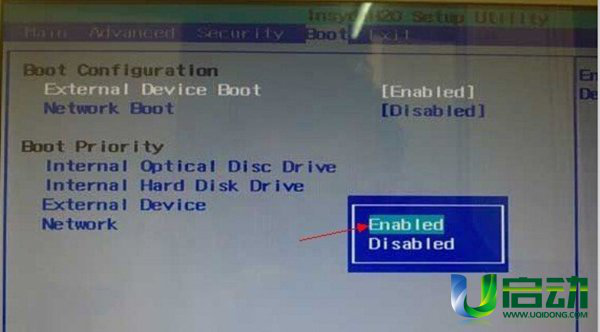
索尼笔记本bios设置u盘启动方法(图1)
2、接着使用向下方向键选中External Device项,按f5键设置External Device项目为第一启动项,此时你会发现“External Device”移动到“Boot Priority”项目的最顶部,也就是将启动U盘设置移动到启动项顶部了。
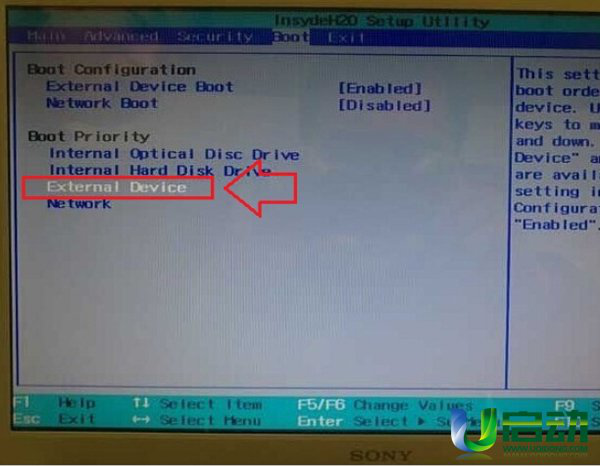
索尼笔记本bios设置u盘启动方法(图2)
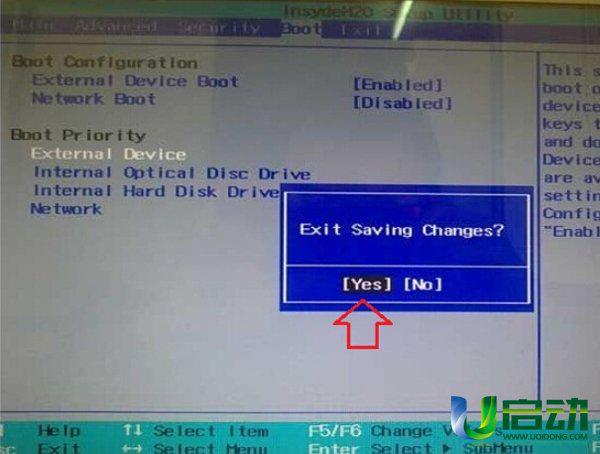
索尼笔记本bios设置u盘启动方法(图3)
3、设置好了u盘设备为第一启动项了,此次我们再按下键盘上的f10键保存以上操作设置即可,之后会看到一个提示,意思是确认要修改或者是取消,我们这里选Yes,然后按回车键确认修改即可,如图:

索尼笔记本bios设置u盘启动方法(图4)
以上设置就是索尼笔记本进入索尼bios设置为u盘启动的步骤,从这一教程可以看出,索尼笔记本bios设置u盘启动与大多数笔记本不同。索尼bios设置u盘启动教程到这里就要结束了,希望你们能学会索尼笔记本bios设置u盘启动,关注装机吧官网,我们下期见。
猜您喜欢
- win10怎么通过msconfig进入安全模式..2021/11/21
- cleartype设置,详细教您win10设置clea..2018/09/12
- win10系统时间总是不对如何解决..2020/09/24
- 一键装机win10系统教程演示2021/10/23
- 教您win10系统更新失败出现错误代码0x..2019/08/03
- 电脑如何升级win102022/04/03
相关推荐
- win10iso文件如何打开 2020-10-07
- win10更新失败如何重新安装 2022-10-01
- 不用u盘重装系统win10步骤和详细教程.. 2022-03-02
- 详细教您怎么看显卡型号 2019-01-24
- win10更新0x80004005错误怎么解决.. 2021-03-13
- 惠普怎么进入bios设置 2016-10-30




 粤公网安备 44130202001059号
粤公网安备 44130202001059号